JIRA是一个非常强大的工具,正确使用它可以帮助你组织工作以及管理团队的进度。默认情况下,所有的项目对所有用户都完全开放的。这是为了方便初次使用JIRA的人使用。但大多数用户不喜欢这样,下面介绍如何配置使得一个项目只能被该项目的用户所见。举个例子,我们创建一个名为Project Awesome 的项目。接下来的几个步骤,一旦掌握你就会发现其实很简单。
第一步:分组
JIRA里的组是一群用户的集合,一个组可以由多个用户,并且一个用户可以同时属于多各组。点击User management 。
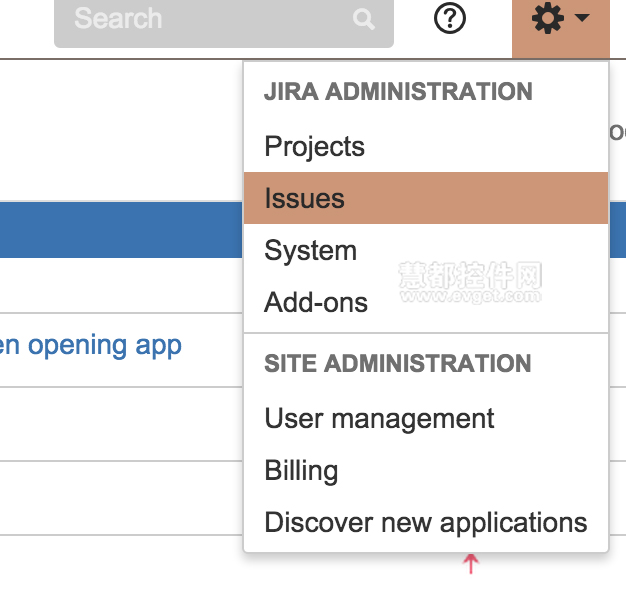
在此点击Groups然后点击Create group

在这里输入组的名称,最好是把组名和项目名称设置成同一个。
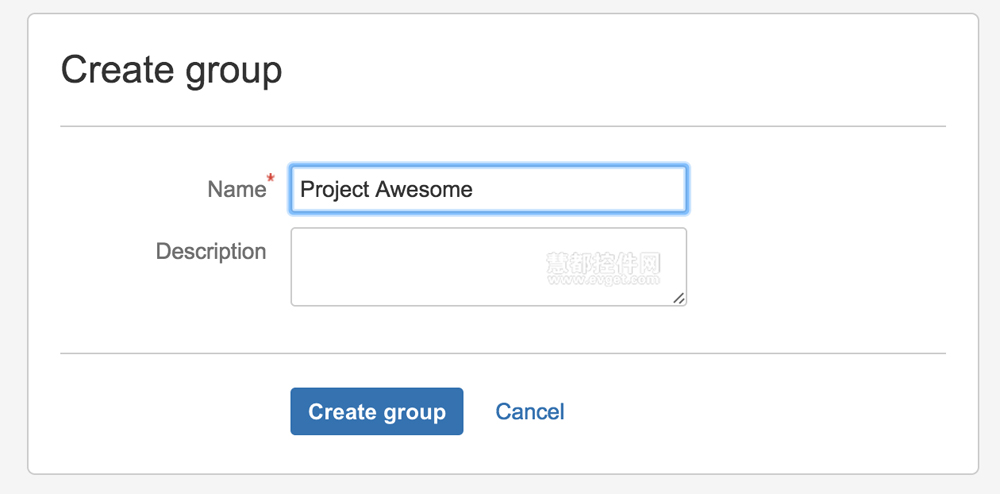
一旦组创建完成,你就可以往组里添加用户了。输入用户名,点击Add user就可以了。记住你可以添加多个用户。
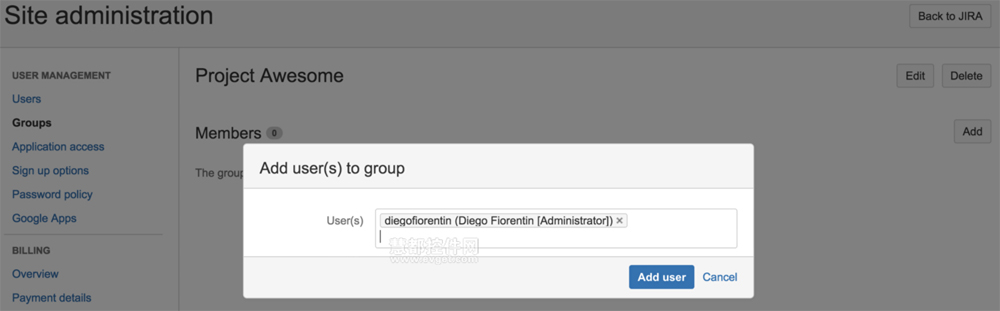
第二步:创建项目
返回JIRA,我们开始创建项目
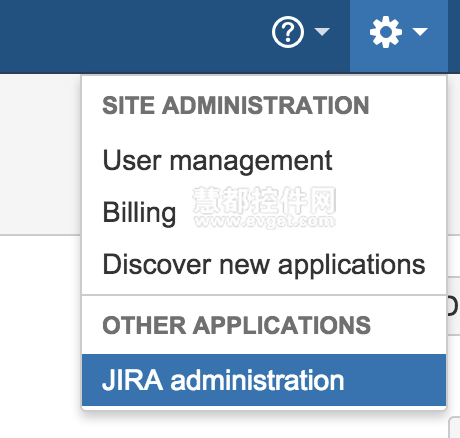

点击Add Project然后跟着步骤来,记住必须选择项目类型和项目的名称。
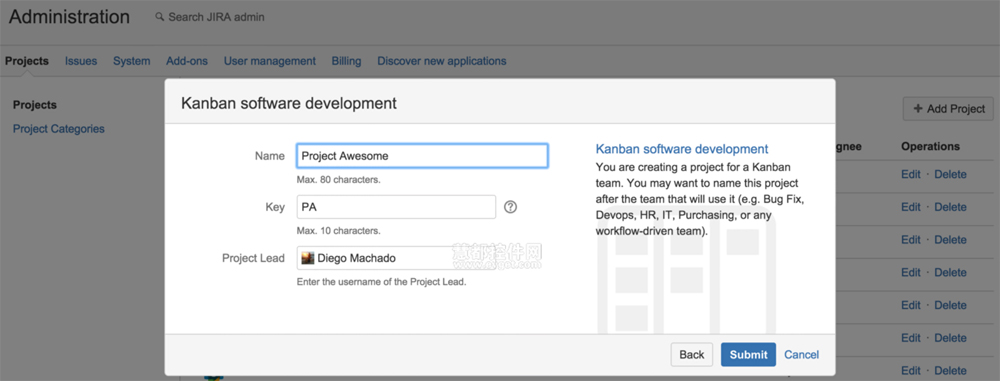
现在为了使你的项目组的用户可以访问该项目,是时候配置你的项目了。
第三步:角色
在项目列表里点击你的项目进入项目概览界面。

点击左边列表里的Roles
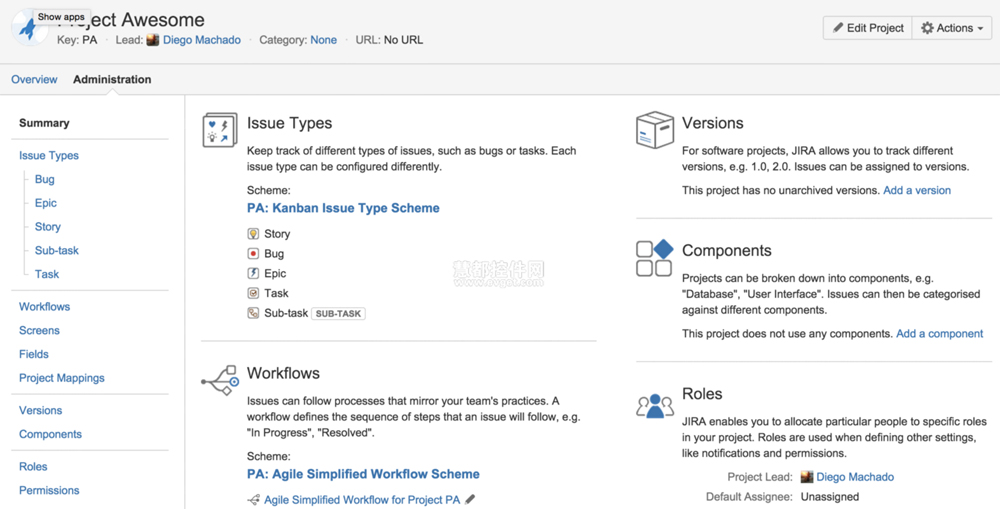
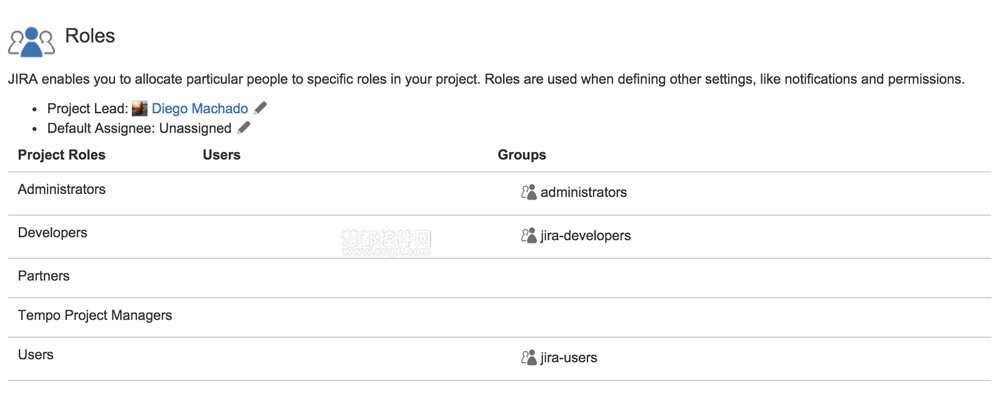
在这里你可以看到项目的所有不同角色,jira-users组是默认的。现在我们要做的就是从User角色里删除jira-users组,增加我们在第一步创建名为Project Awesome的组。提示:你的用户要做的不仅仅是查看任务,意味着你需要你的用户能创建任务,完成任务以及评论。你也可以将你的组添加到Developers角色,不要删除jira-developers,因为这里有你所有的开发人员。
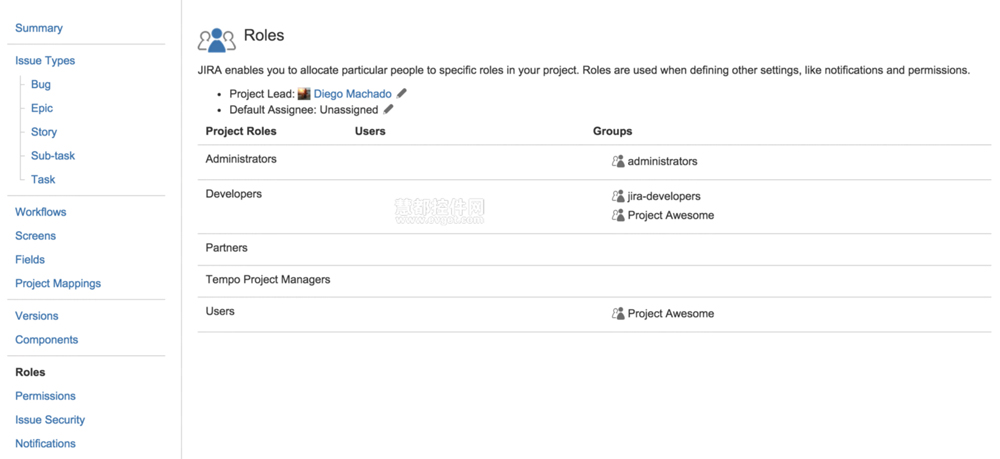
第四步:分配权限
这是最棘手的一部分,点击左侧的Permissions链接
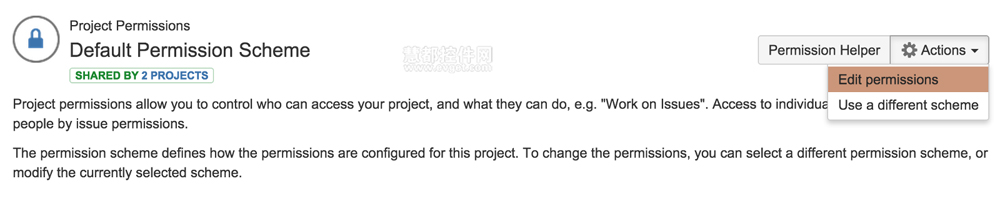
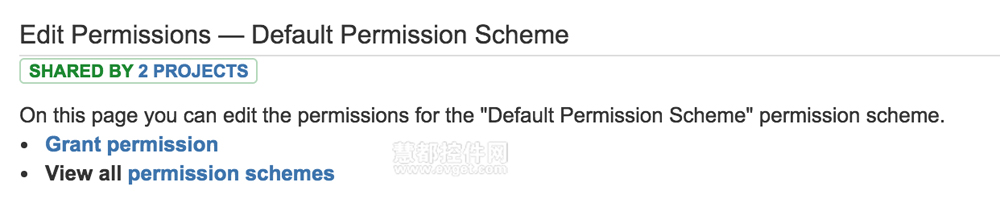
Default Permission Scheme默认分配给所有项目。点击Default Permission Scheme的Copy链接创建一个此方案的副本

然后你会看到新建的方案如下图所示

点击Copy of Default Permission Scheme的Edit按钮修改它的名称,输入描述然后点击Update
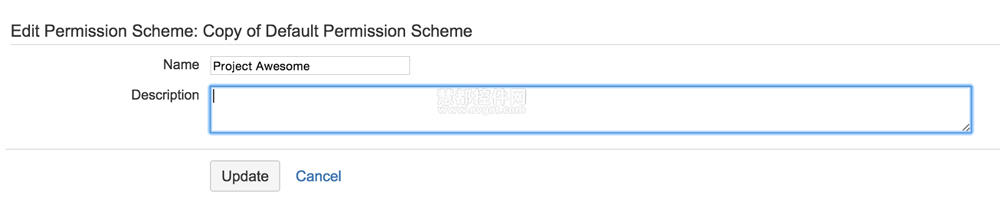
接着,点击Permissions修改权限。在接下来的页面,你会看到所有权限列表,我们只关心一个特定的权限列表,那就是Browse Projects,此权限允许一个组的用户查看搜索项目结果列表。正如你所见默认情况下该权限分配的组是jira-users ,这意味着所有用户将能够浏览该项目。让我们做一下修改。点击Delete删除jira-users组,然后点击Add添加一个新的组
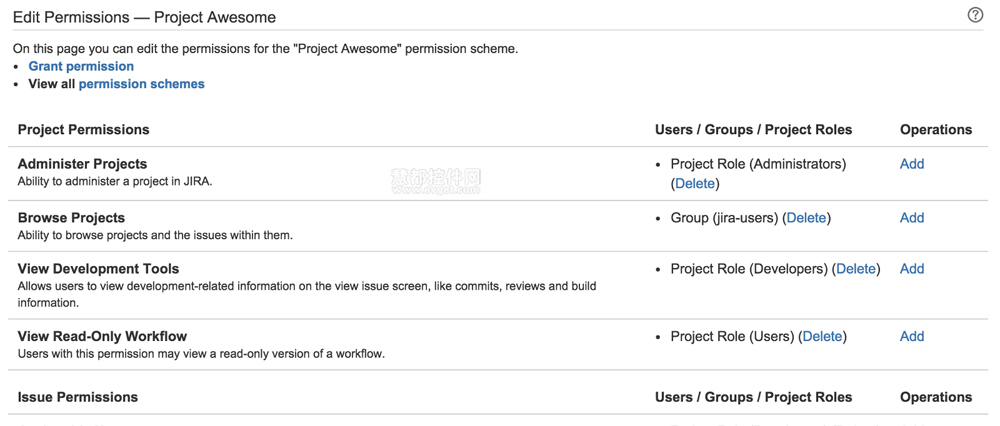
接下来,你必须选择组选项,然后键入我们的组名称,然后点击Add
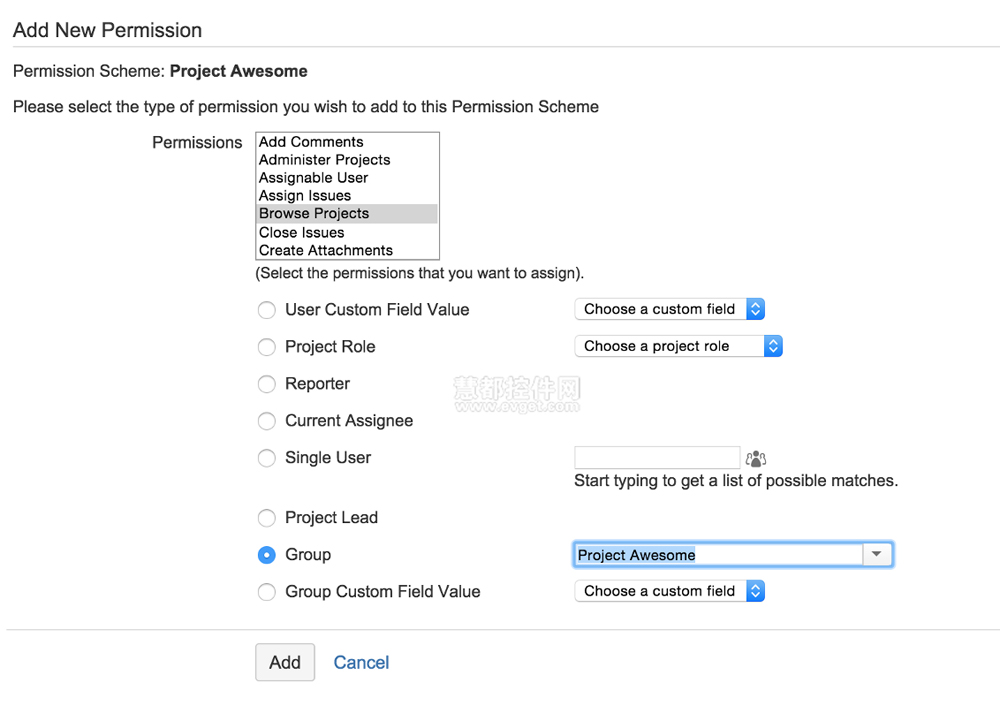
现在我们的Browse Projects就有我们想要的组了。然后点击Back to project: Project Awesome
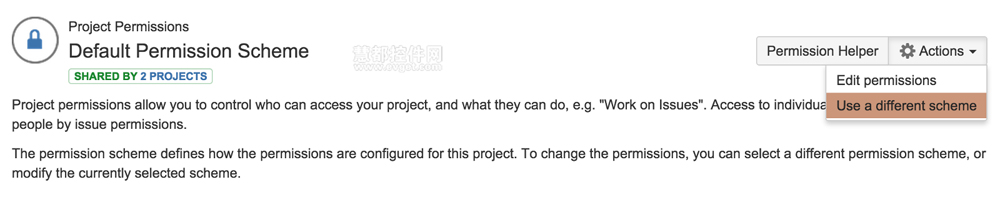
点击Use a different scheme更改我们项目的模式。选择我们刚创建的模式,点击Associate
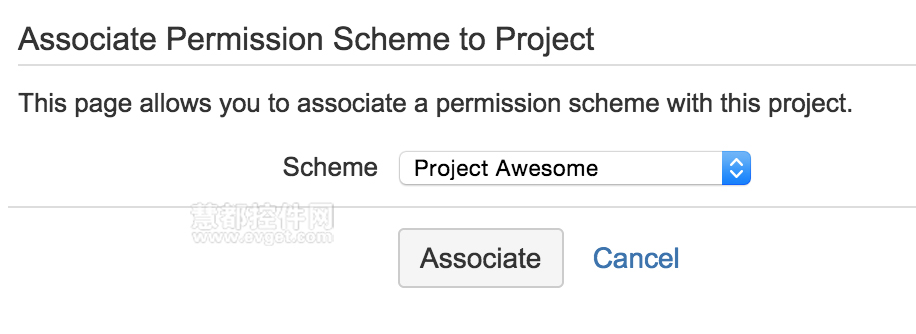
现在就只有我们Project Awesome组的用户能访问我们的Project Awesome项目了。







相关推荐
IBM Rational OSLC Adapter for Atlassian JIRA 是一个具体的案例,展示了如何将 Atlassian JIRA 这样的第三方工具与 IBM Rational 的产品线进行集成。该适配器由 IBM Rational Integrations Gearbox 团队的 Jozef ...
案例可能演示如何执行这些活动以提升软件质量。 7. **维护与升级**:软件的生命周期并不止于发布,后续的维护和升级同样重要。案例可能讲述如何处理用户反馈,进行错误修复,以及如何适应市场和技术变化进行产品...
3. 编码实现:在编程阶段,案例将演示如何根据设计文档编写代码,包括选择合适的编程语言(如Java、Python或C++)、应用设计模式、优化代码结构,以及如何使用版本控制系统(如Git)管理代码。 4. 测试:测试是确保...
同时,接口设计和数据库设计的重要性也不言而喻,教程在这一部分给出了详细的指导和实例演示。 编码阶段是软件开发中极为关键的一环,教程对此阶段的讲解同样详尽。编程规范的遵守、代码复用的实践、版本控制工具的...
在这个名为"项目资料 一个小小的案例"的压缩包中,我们可以推测它包含了一个小型的项目实例,可能是为了教学、演示或分享目的。尽管描述部分似乎没有提供具体的信息,但我们可以从标签"案例"中推断,这可能是一个...
这个压缩包可能包含了多种测试案例,用于演示不同的测试策略和步骤。下面,我们将详细探讨与软件测试相关的知识点。 1. **测试类型**: - 单元测试:针对程序的最小可测试单元,如函数或方法,进行验证。 - 集成...
- 可能包含视频讲座、PPT演示、练习题和案例分析,提供全面的学习路径。 通过学习"软件测试教程&案例&相关项目资源分享.docx"中的内容,你可以掌握软件测试的基础知识,熟悉常用测试工具的使用,了解测试过程和...
在这个案例中,扩展程序设计为将所有链接的文本替换为给定的文本,这可能是为了演示如何在用户的网页浏览体验中进行内容过滤或自定义。 "样本Chrome扩展程序"是学习和实践的目的,尤其是对于那些想要了解如何与DOM...
常见的工具如Jira、TestRail用于需求管理和测试案例管理,禅道可以帮助团队进行全面的项目管理,包括任务分配、缺陷追踪等。自动化测试工具如Selenium、Junit则能提升测试效率。而持续集成/持续部署(CI/CD)工具如...
5. **PDF与PPT格式**:38㎡精装小户案例可能是以PowerPoint(PPT)演示文稿形式呈现,这是一种常见的信息展示方式,包含图片、图表和文字描述,用于讲解设计理念和步骤。 6. **信息可视化**:如何通过信息图表和...
本资源名为“【Java毕设合集】”,它是一份包含多种Java毕业设计实战案例的综合资料包,专为即将毕业的学生提供丰富的项目参考和学习材料。这份合集旨在帮助学生提升Java编程技能,理解软件开发流程,并为他们的简历...
这个项目的详细信息可能包括项目介绍、实施步骤、成功案例以及用于演示和培训的幻灯片。下面我们将深入探讨该项目可能涉及的关键知识点。 1. **项目管理**:在"company企业项目"中,项目管理是核心内容之一,涉及到...
在Bilkent大学CS 453课程中,这个alm-demo是为学生提供一个实践ALM概念的实际案例。通过这个演示,学生可以深入理解ALM的重要性以及如何在实际项目中应用ALM原则。 1. **需求分析**:在项目的初始阶段,需求分析至...
【描述】: "参考资料-日常工作.zip" 的描述简单明了,没有提供具体的文件内容细节,但我们可以推测它可能包含幻灯片(PPT)形式的教程、指南或者演示文稿,这些内容通常用于讲解工作中的各种主题,如任务分配、时间...
【标题】"2020 iSQE测试工具系列研讨会PPT汇总.rar"是一个压缩文件,其中包含了2020年iSQE(International Software Quality Engineer)测试工具系列研讨会的多份PPT演示文稿。iSQE是针对软件质量工程师的专业认证,...
7. 敏捷项目管理工具的使用:演示如何使用Jira、Trello等工具来管理敏捷项目,包括设置看板、分配任务、追踪进度等。 8. 持续改进:敏捷环境下的持续学习、反馈循环和适应性改进。 9. 敏捷与传统瀑布模型的对比:...
3. **在线项目跟踪**:讲解如何在线追踪项目进度,可能涉及项目管理工具如Jira、Trello等,并解释为什么需要自动化这一过程。 4. **自动化报告生成**:详细说明如何使用UiPath设计和执行流程,从不同数据源(如...
【标签】"demo2"进一步确认了这是一个系列中的第二个演示或测试案例。标签在IT中常用于分类和检索,这个标签可能是为了区分不同的测试阶段或不同的功能模块。 【压缩包子文件的文件名称列表】只有一个文件名"demo...
在当前的数字化时代,互联网已经渗透到我们生活的方方面面,包括工作和学习。..."加强项目管理PowerPointPresentati.pptx"作为一份详尽的教育资源,将为学习者提供宝贵的指导和案例分析,帮助他们掌握项目管理的精髓。
- **实例分析**:通过实际案例演示如何使用edo解决问题或完成特定任务。 - **进阶教程**:涵盖高级特性、自定义设置、性能优化等方面。 - **故障排查**:提供常见问题及解决办法,帮助用户克服使用中的障碍。 - ...